Angebot erstellen
Wurde eine Reservierung mit Status "Angebot" erstellt, besteht in CASABLANCA besteht die Möglichkeit, eine oder mehrere Alternativen hinzuzufügen. Dies ermöglicht es potenziellen Gästen, zwischen mehreren Angeboten auszuwählen und im Anschluss eine verbindliche Buchung zu tätigen.
Angebot erstellen
Sobald Sie eine Buchungsanfrage erhalten haben, können Sie im Zimmerplan den gewünschten Zeitraum aufziehen, wie bei einer Reservierung.
- Melden Sie sich mit Ihren Nutzerdaten in CASBLANCA an.
- Ziehen Sie eine Reservierung am Zimmerplan auf.
- Weisen Sie einen Gast zu, und nehmen Sie die folgenden Einstellungen vor (-> Siehe Reservierung erstellen):
- Zimmer – Weisen Sie der Reservierung eine Zimmernummer zu.
- Typ – Wählen Sie den gewünschten Zimmertyp (z.B. DZ für Doppelzimmer).
- Status – Wählen Sie Angebot aus.
- Rate – Wählen Sie die gewünschte Rate (z.B. HP für Halbpension).
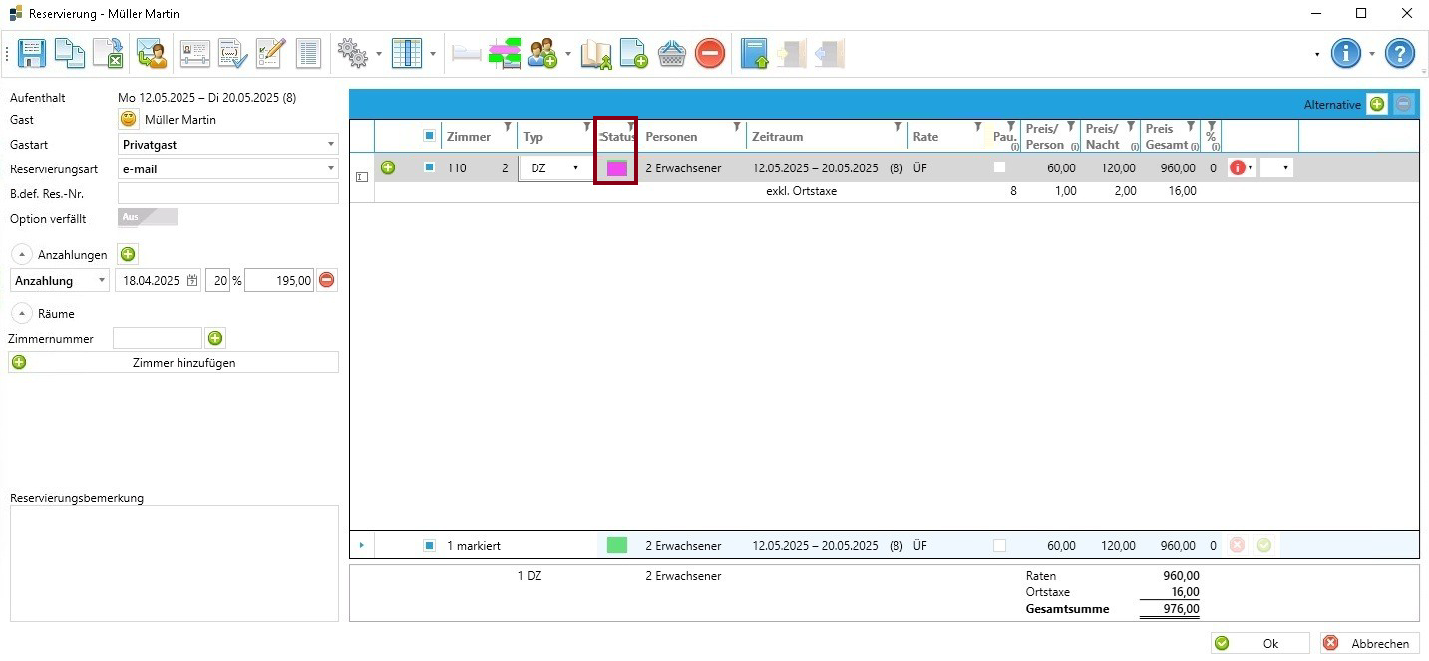
- Klicken Sie auf Ok, um den Eintrag zu bestätigen.
Das Angebot ist nun erstellt und kann im Lauf des Reservierungsprozesses weiter bearbeitet werden.
Alternative hinzufügen
Um eine oder mehrere Alternativen zu Ihrem Angebot hinzuzufügen, gehen Sie folgendermaßen vor:
- Öffnen Sie die Reservierungsmaske für den eben angelegten Eintrag (rechter Mausklick - **Reservierung"").
- Klicken Sie oben rechts auf das grüne + Symbol (Alternative hinzufügen).

- Die Maske Alternative 2 öffnet sich. Passen Sie die Einstellungen für das gewünschte Alternativ-Angebot an, z.B. ändern Sie die Zimmerkategorie oder den Zeitrahmen.

- Klicken Sie auf Ok, um die Alternative hinzuzufügen.
- Wiederholen Sie diese Schritte ggf. für weitere Alternativen.
Das Angebot ist nun erstellt und kann per E-Mail versendet werden. Überprüfen Sie Ihre Einträge und nehmen Sie ggf. Korrekturen vor.
Angebot versenden
Der Korrespondenz-Manager ermöglicht Ihnen, das Angebot zu finalisieren und an den Gast zu versenden.
- Klicken Sie auf das Online-Korrespondenz-Icon.
- Der Korrespondenz-Manager öffnet sich. Überprüfen Sie im linken Fester, ob alle Einstellungen und Daten korrekt sind.
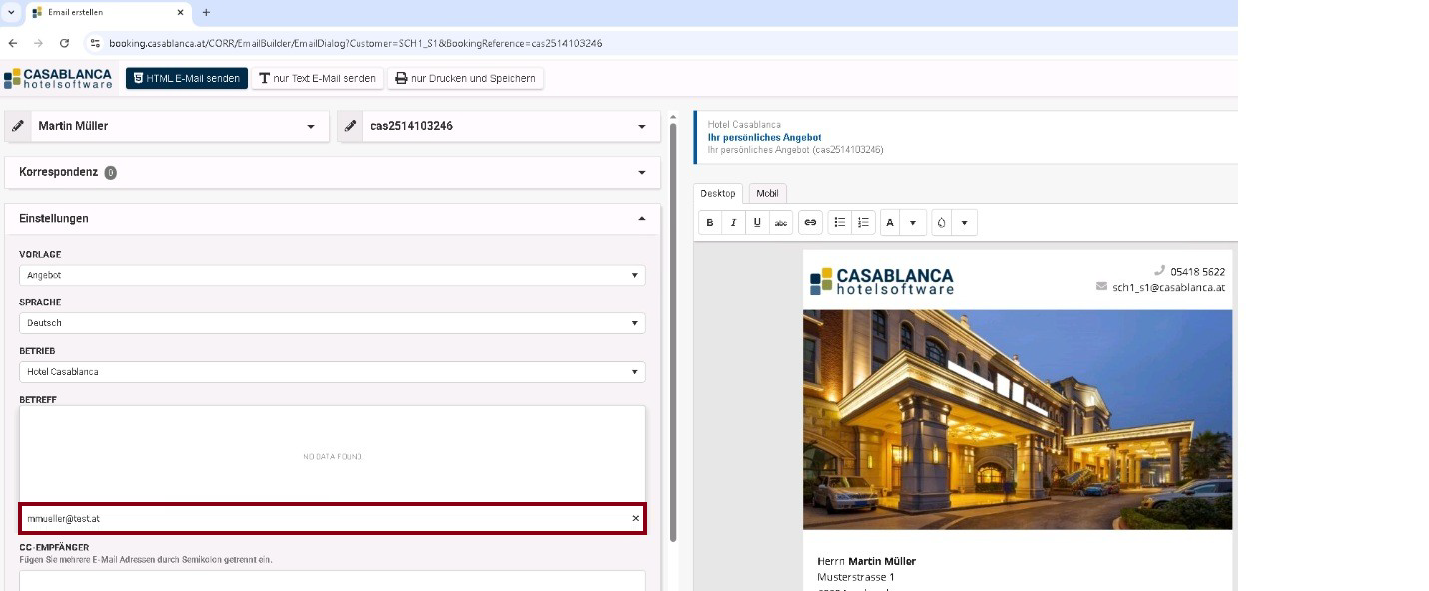
- Im rechten Fenster (Browser-Ansicht) können Sie den Standardtext im Bedarfsfall umgestalten.
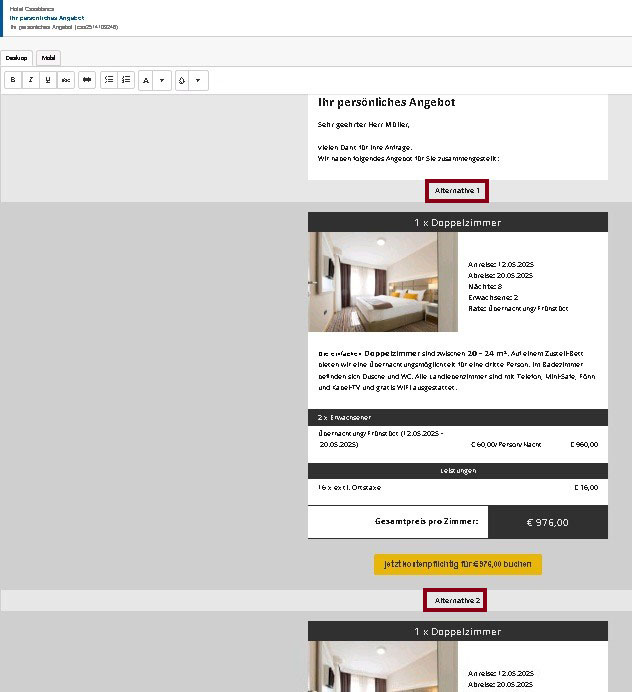
- Wählen Sie in der oberen Leiste die gewünschte Form der Korrespondenz, z.B. HTML E-Mail senden.
Nächste Schritte
Der Gast hat nun die Möglichkeit, das Angebot anzunehmen und die Reservierung verbindlich zu buchen. Das Angebot wird anschließend in eine gültige Reservierung umgewandelt. In Folge kann der Gast auf das gewählte Zimmer eingecheckt werden.
FAQ
- Kann ich ein Alternativ-Angebot zurücknehmen, nachdem ich die Einstellungen bereits gespeichert habe? Ja. Solange die E-Mail noch nicht versandt wurde. Anderenfalls besteht die Möglichkeit der verbindlichen Buchung, welche eine automatische Reservierung im System zur Folge hat.
- Muss ich beim Erstellen einer Alternative den Preis in der Maske anpassen? Nein. Bei erneuter Auswahl des Zimmers, bzw. der Rate, werden Preise automatisch aktualisiert.
- Habe ich auch die Möglichkeit, manuell eine Reservierung aufgrund eines Angebots zu tätigen? Ja. Sollte der Gast anstelle einer Direktbuchung über den Button in der E-Mail eine Reservierungsanfrage auf anderem Weg (Antwort auf E-Mail, bzw. Anruf, oder persönlich) tätigen, können Sie den Status des Eintrags von Angebot auf Reservierung ändern.